excel|Excel条件求和,不会的赶紧记起来!
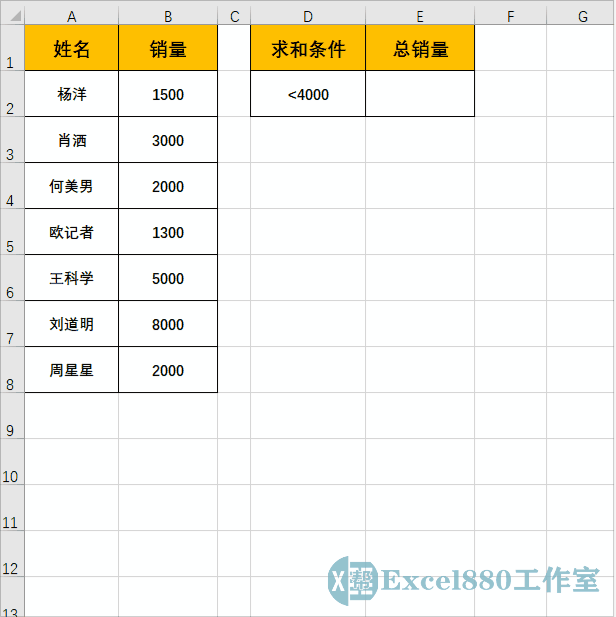
文章图片
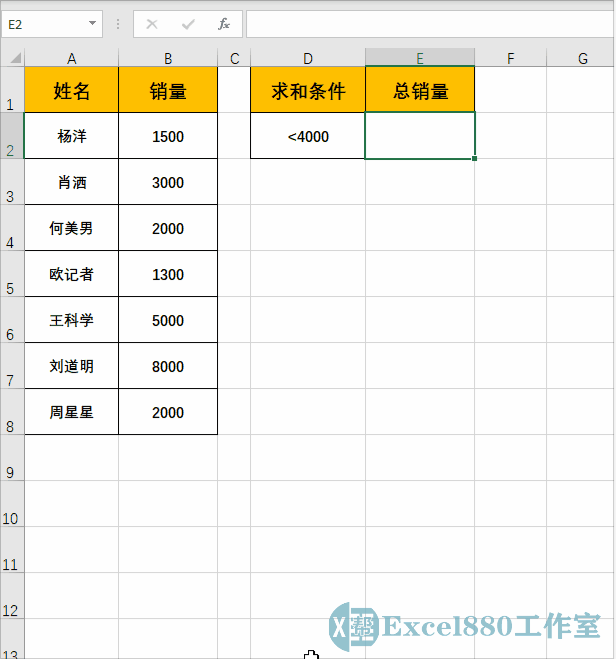
文章图片
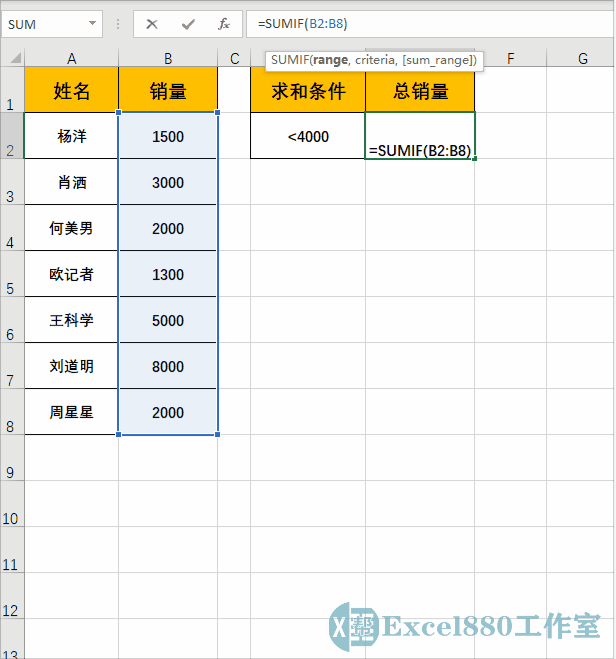
文章图片
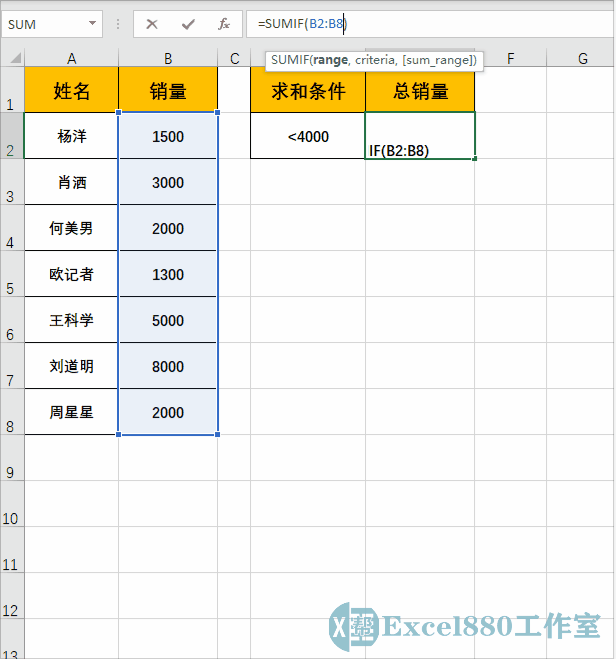
如下图所示 , 在工作表中 , 要如何对指定条件进行求和?
在Excel中 , 我们可以根据SUMIF函数公式 , 对指定的条件进行求和计算 。
本期小编将向大家详细介绍怎么在工作表中使用SUMIF函数对指定的销售数据进行求和 , 具体操作如下 。
1、在工作表中 , 选择E2单元格 , 如下图所示 。
2、在编辑栏中 , 输入函数公式:=SUMIF() , 如下图所示 。
3、将鼠标移至括号内 , 在工作表中 , 选择要求和的条件区域B2:B8单元格区域 , 引用所选单元格区域 , 如下图所示 。
4、然后输入第2个公式参数 , 这里选择D2单元格 , 引用D2单元格中的条件数据 , 如下图所示 。 注意输入第2个公式参数前 , 先要在英文状态下输入一个逗号 , 用来隔开第1个公式参数 。
5、按回车键结束确认 , 即可计算满足条件的销量 , 即销量小于4000的总销量 , 如下图所示 。
6、或者在步骤4时 , 直接输入第2个参数条件值\"<4000\" , 按回车键即可进行计算 , 效果如下图所示 。
- excel|“10来运转”专列成跨年热门打卡点,真我如何掌握年轻流量密码?
- excel|Excel 缺位的文本日期,还非要转成日期格式,还讲不讲理?
- 终于有人把医护急需的Excel技能,一次性说清了!付费搞来的,请低调使用!
- Excel不规则合并单元格序号,快速批量填充,小函数解决大问题
- Excel可视化图形图表,动态图形图表,完美套用高质量展示
- 正和岛|Excel中万能键Ctrl的9大用法,一看就会!
- excel|中国手机市场全面衰退,连苹果也未能幸免,大跌近三成
- 自从微软发布windows11操作系统以来|不满足这个条件的电脑不能安装win11
- 微软正分批对符合升级条件的windows10电脑推送windows11更新|win11玩游戏帧数大滑坡?教你关闭这项功能,提升游戏性能!
- 今天小编也给大家整理了5个办公常用的Excel小技巧|excel办公小技巧,帮你提高工作效率
